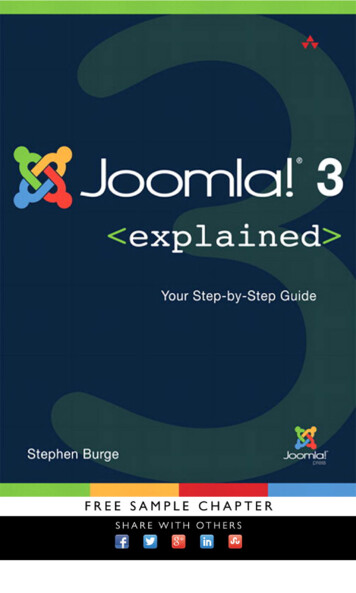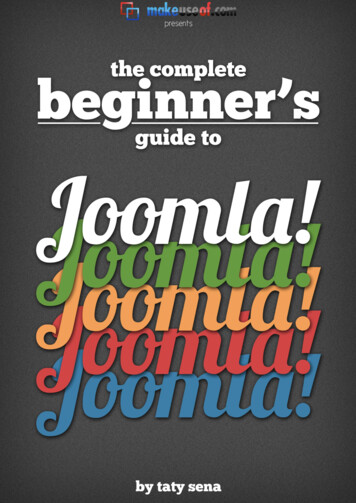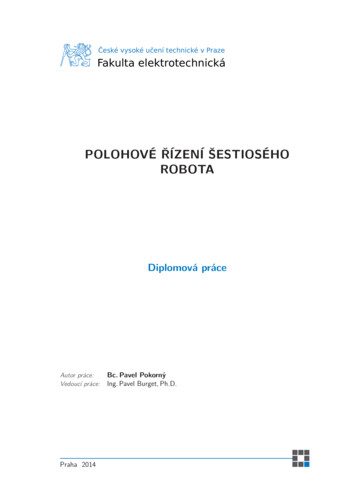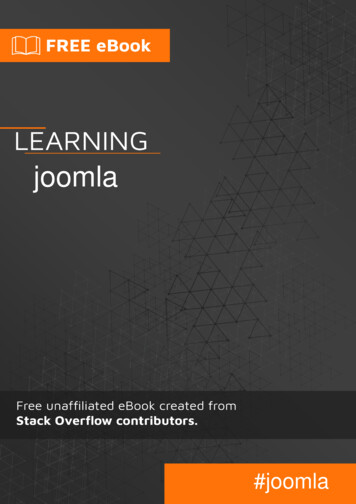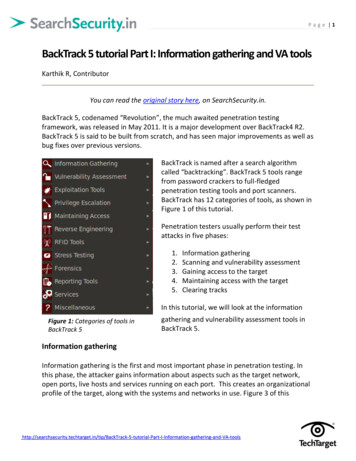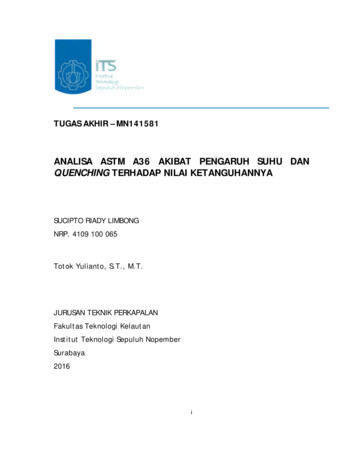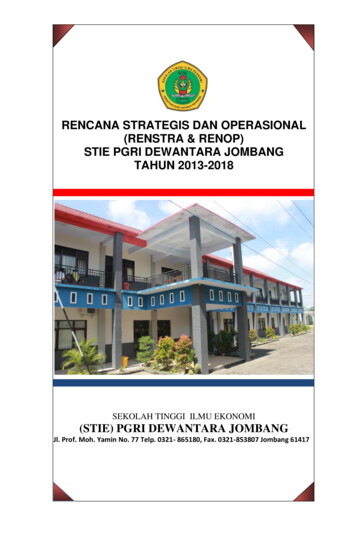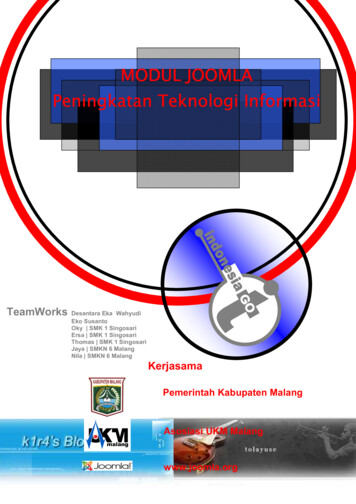
Transcription
MODUL JOOMLAPeningkatan Teknologi InformasiTeamWorksDesantara Eka WahyudiEko SusantoOky SMK 1 SingosariErsa SMK 1 SingosariThomas SMK 1 SingosariJaya SMKN 6 MalangNila SMKN 6 MalangKerjasamaPemerintah Kabupaten MalangAsosiasi UKM Malangwww.joomla.orgi
DAFTAR ISI1. Pengenalan Joomla1.1. Tentang Joomla .1.2. Struktur File dan Direktori Joomla .1.2.1 Struktur File .1.2.2 Struktur Direktori .1.3. Istilah-Istilah Penting Pada Joomla.1.4. Aplikasi Pendukung Joomla .1333562. Instalasi Joomla2.1. Langkah-langkah Men-download Joomla . 82.2. Langkah-langkah Meng-install Joomla . 113. Instalasi Template Joomla3.1. Langkah Download . 193.2. Instalasi Template Baru . 223.3. Meng-Aktifkan Template . 244. Section, Category, dan Static Content4.1. Membuat Section .4.2. Membuat Category.4.3. Fungsi Tombol Pada Halaman Section dan Category Manager.4.4. Membuat Static Content .4.5. Menampilkan Static Content Pada Main Menu.26272728295. Pengelolaan Menu Pada Joomla5.1. Pengertian Menu .5.2. Pengenalan Tab Menu .5.3. Pengelolaan Menu .5.3.1. Menambah Menu.5.3.2. Menghapus Menu Item .32353838406. Menganti Header dan Footer6.1. Langkah Menganti Header.6.2. Langkah Menganti Footer .6.2.1. Footer pada Template Default dan Sejenisnya.6.2.2. Footer pada Template Lain .41434344ii
1. PENGENALAN JOOMLA1.1 Tentang JoomlaJoomla adalah sebuah Content Managemen System yang dapat digunankanoleh siapa saja untuk keperluan pembuatan website, mulai dari yang sangatsederhana sampai dengan website yang sangat kompleks. Berikut beberapa jeniswebsite yang dapat dibangun dengan Joomla.1. Website corporate atau portal2. Website e-commerce3. Website untuk perusahaan kecil4. Website untuk organisasi Non-profit5. Website untuk Pemerintah6. Website untuk keperluan internet7. Website untuk sekolah dan Perguruan Tinggi8. Website Pribadi atau blog9. Website untuk komunitas dan portal10. Website untuk majalah, koran, dan tabloid11. Dan masih banyak lagi Begitu banyak aplikasi yang dapt ditangani oleh Joomla, tak heran kalau Joomlamenjadi pilihan banyak orang dalam pembuatan website-nya. Di samping itu, Joomlajuga mudah di installasi, mudah dalam pengelolaannya dan dapat dimodifikasi sesuaikebutuhan kita. Oleh karaen itu Joomla mempunyai prinsip, fleksibel, simple,elegant, customizable, dan powerful.Joomla merupakan pengembangan dari open source project Mambo, yang dahulusering disebut sebagai Mambo Open Source atau MOS. Mambo sebenarnyadikembangkan oleh sebuah perusahaan yang bernama Miro. Miro memberikannyakepada komunitas open source (komunitas pengembang) sebuah variant WCMSyang gratis untuk dikembankan. Setelah menyerahkannyapada komunitas, MOSberkembang dengan baik. Pada bulan Agustus 2005 terjadi perselisihan prinsipantara pihak komunitas pengembang MOS dengan MIRO.Akibat perbedaan prinsip ini, beberapa orang tim MOS keluar dari project tersebutdan akhirnya membentuk project open source baru yang diberi nama Joomla. Kata1
Joomla sendiri diambil dari kata Jumla, bahasa Suaheli dari penduduk Kenya danTanzania di benua Afrika yang berarti “all this together”.Pada tanggal 17 September 2005, dirilis Joomla versi 1.0.0. Versi ini merupakanversi alias dari Mambo versi 4.5.3. dan pada tabel berikut akan memperlihatkanperkembangan versi Joomla sampai saat ini.Joomla secara terus menerus dikembangkan melalui berbagai aktivitas olehkomunitas yang sangat aktif dan tertarik dengan system ini. Tutorial pada modul inimengacu pada version 1.0.11.NoVersiTanggal RilisCode Name11.0.017 September 2005Sunrise21.0.121 September 2005Sunburst31.0.22 Oktober 2005Sunset41.0.314 Oktober 2005Sunlight51.0.421 Nopember 2005Sundial61.0.524 Desember 2005Sunspot71.0.615 Januari 2006Sunscreen81.0.715 Januari 2006Sunbrust91.0.826 Februari 2006Sunshade101.0.95 Juni 2006Sunshine111.0.1026 Juni 2006Sundown121.0.1129 Agustus 2006Sunbow.2
1.2 Struktur File dan Direktori JoomlaPada bagian ini kita belajar tentang struktur file dan direktori yang digunakanoleh Joomla. Seperti kita ketahur Joomla adalah sebuah website contentmanagement yang powerfull, maka sudah pasti mempunyai banyak file dan direktori.1.2.1 Struktur FileFile yang kita bahas adalah file-file penting yang terletak di root direktori serverJoomla, yaitu :1. Index.php, merupakan file utama untuk menampilkan halaman web Joomla.Beberapa pengaturan joomla terdapat pada file ini. Jika kita mengakses fileini, berarti kita membuka halaman depan website Joomla. Misalnyawww.lintau.com/index.php.2. Configuration.php, merupakan file yang terbentuk saat kita melakukanproses instalasi Joomla. Pada file ini terdapat pengaturan untuk koneksi kedatabase, dan pengaturan penting lainnya. Jika file ini rusak, website Joomlatidak akan berfungsi.3. Copyright.php, file ini berisi tentang hak cipta website CMs Joomla,walaupun sebenarnya lebih tepat disebut copyleft.4. License.php, file ini berisi informasi tentang lisensi website CMS Joomla5. Mainbody.php, ini merupakan file pendukung yang sangat penting dalammengatur tampilan berita di website.Joomla.6. Pathway.php, sebuah file yang berfungsi untuk menggmbarkan urutan prosesaplikasi yang ada di Joomla.1.2.2 Struktur DirektoriJoomla mempunyai beberapa direktori yang mempunyai fungsi tersendiri.Setiap direktori mempunyai subdirektori dan file-file pendukung sesuai fungsinya.Berikut ini adalah struktur direktori Joomla.1. Administrator, ini merupakan direktori khusus administrator untuk keperluanpengelolaan website Joomla. Mulai dari proses installasi modul, ewebsecarakeseluruhan.2. Cache, sebuah direktori khusus yang berfungsi untuk menyimpan datasementara di computer pengguna, tujuannya adalah mempercepat proses3
loading webjika dibuka pada waktu lain fungsinya sama dengan memoricomputer.3. Components, merupakan direktori tempat menyimpan seluruh komponenyang terinstall di website Joomla.4. Editor, sebuah direktori yang berfungsi untuk menyimpan berbagai editoryang diinstall pada website Joomla.5. Help, sebuah direktori khusus untuk menampilkan bantuan jika kitamenemukan Kendala dalam menggunakan Joomla.6. Images, adalah direktori tempat menampung file-file gambar guna keperluanwebsite Joomla.7. Includes, ini merupakan direktori pendukung bagi aplikasi joomla yanglainnya.8. Installation, direktori yang digunakan dalam proses installasi website Joomla.Jika proses installasi selesai, direktori ini sebaiknya dihapus, untukmempertimbangkan keamanan web dimasa dating.9. Language, sebuah direktori khusus untuk menampung jenis-jenis bahasayang dapat digunakan di website yang multi bahasa.10. Mambots, sebuah direktori untuk menampung tool tambahan dari Joomla,Misalnya, mos images, mos pagebreak,dll.11. Media, sebuah direktori yang diperuntukkan untuk menyimpan dan mengupload file-file ke dalam website Joomla, baik file gambar maupun teks.12. Modules, tempat menyimpan modul-modul yang terinstal di website Joomla.13. Templates, tempat menyimpan semua template yang terinstal di websiteJoomla.Berikut tampilan direktori pada Cache/Components/Images/Images/banners/4
edia/Modules/Templates/1.3 Istilah-Istilah Penting Pada JoomlaBanyak istilah-istilah yang kedengaran baru, jika kita betul-betul pemula denganJoomla. Agar pemahaman kita terhadap Joomla lebih mudah, berikut ini diberikanpenjelasan terhadap beberapa istilah yang akan sering digunakan nantinya.1. Module, adalah bagian unit fungsi dari Joomla yang berguna untukmenampilkan fitur-fitur utam Joomla serta menampilkan beberapa komponenterkait. Secara default, Joomla telah menyediakan be berapa modul, sepertimodul banner,menu, login, newsfeed, statistic, arsip,sindikasi, polling dan lainsebagainya serta modul yang disediakan oleh pihak ketiga.2. Component, adalah sebuah aplikasi yang menambah nilai guna jendelaadministratornya. Misalnya komponen weblink, content form, polling dan lainsebagainya.3. Mambots, sebuah unit fungsi Joomla yang disisipkan unutk memanipulasiataupun menterjemahkan konten yang diproses sebelum ditampilkan. Seperti,Mambots editor, Mos image, dsb 4. Template, sebuah aplikasi yang berfungsi untuk mengatur tampilan websiteJoomla secara keseluruhan. Template ini mirip dengan istilah Theme diWindows atau skin di Winamp. Pada template ini diatur sedemikian rupasehingga website dapat tampil sesuai keinginan kita.5. Content, semua berita/artikel/module/komponen yang terdapat dalam websitesecara keseluruhan5
Semua aplikasi pendukung Joomla terus dikembangkan oleh developer dan pihakketiga, sehingga saat ini tersedia sampai dengan ratusan ribu module,component,mambots dan templates, add on yang dapat didownload secara gratis diinternet,walaupun ada beberapa yang bersifat komersial.1.4. Aplikasi Pendukung JoomlaSeperti telah kita bahas di awal, joomla adalah salah satu website bersifatContent Management System (CMS) yang sangat banyak digunakan saat License)http://www.gnu.org/copyleft/gpl.html#SEC1, semua aplikasi pendukungnya adalahaplikasi berlisensi yang sama.Berikut ini adalah aplikasi pendukung yang mutlak ada sebelum Joomla diinstal padacomputer Anda.1. Aplikasi PHP, aplikasi PHP mutlak diperlukan karana Joomla sendiri dibuatmenggunakan bahasa pemrograman PHP. Aplikasi PHP ini dapat andadownload di website resminya, p.2. Web Server Apache, karena Joomla menggunakan bahasa pemrogramanPHP, diperlukan sebuah server untuk mendukung aplikasi tersebut. PHPadalah bahasa pemrograman web bersifat server side. Aplikasi server yang6
dibutuhkan oleh Joomla adalah Apache. Silahkan download di .cgi.Database MySQL, yang merupakan pilihan Joomla tempat menyimpan seluruhcontent web. MySQL merupakan Relational Database Management System yangberlisensi GNU/GPL dan dapat di download secara gratis di www.mysql.com.Sedangkan link downloadnya, dapat anda akses pada http://dev.mysql.com.Pastikan semua aplikasi di atas sudah anda download dan telah terinstal denganbaik di computer anda. Jika anda mendownload file tersebut secara satu per satu,artinya kita juga menginstal secara satu per satu. Namun untuk memudahkan, saat7
ini banyak juga beredar software tersebut yang bersifat multi aplikasi, artinya dengansekali install, ketiga aplikasi pendukung langsung terinstal dan terkonfigurasi denganbaik. Aplikasi tersebut adalah PHPTRIAD, WAMP, (Window Apache Mysql danPHP), LAMP (Linux Apache Mysql dan PHP), XAMPP, EasyPHP, Dongkrak.Semua aplikasi ini dapat digunakan di Joomla, namun perhatikan versinya. Yangterbaik tentu aplikasi dengan versi yang lebih baru dan stabil. Dalam modul ini kitaakan menggunakan software WAMP.2. Instalasi Joomla2.1 Langkah-langkah men-download Joomla :1. Buka program Internet Explorer, ketikkan alamat website Joomla padaaddress bar, yaitu www.joomla.org, lalu klik enter2. Setelah itu kita akan masuk ke Home dari Website Joomla seperti gambardi bawah ini.8
3. Lihat pada menu di sebelah kiri bawah website, menu tersebut adalahmenu untuk mendownload file package Joomla versi 1.0.13. Lalu dobel klikpada menu tersebut.4. Setelah itu akan muncul window baru seperti di bawah ini.9
Klik link yang ditandai di atas untuk mendownload file package dalambentuk file .zip.5. Pada jendela File Download di bawah, pilih tombol Save6. Simpan file download tersebut di dalam direktori yang kita inginkan, laluklik tombol save10
7. Akan muncul window download process seperti di bawah ini, biarkansampai proses tersebut (window tersebut) hilang.2.2 Langkah-langkah meng-install Joomla11
1.Buat folder baru pada direktori C:\AppServ\www dengan nama Joomla2. Siapkan file package Joomla telah kita download dari www.joomla.org12
3. Ekstrak file package Joomla dari direktori di atas ke dalam folder yangtelah anda buat4. Setelah folder Joomla telah ter-Ekstrak ke dalam folder tadi, lalu ketikkanperintah “localhost/joomla” pada Address Bar Explorer, dan tekan Enter5. Selanjutnya akan muncul tampilan layar seperti di bawah ini, pilih Next13
6.Setelah itu, pilih Next pada tampilan layar sebagai berikut7. Lalu isi kotak isian yang telah disediakan. Kotak isian “Host Name” diisidengan “Localhost”, kotak isian “MySQL User Name” diisi dengan namauser dari MySQL, kotak isian “MySQL Password” diisi dengan passworddari MySQL, dan kotak isian “MySQL Database Name” diisi dengan nama14
folder tempat kita meng-ekstrak file Joomla tadi. Sedangkan kotak isianyang terakhir tidak perlu kita ubah.8. Setelah itu akan keluar kotak dialog seperti di bawah ini, lalu pilih OK9. Isikan nama website yang kita inginkan pada kotak isian yang disediakan,lalu pilihNext15
10. Pada tampilan selanjutnya, akan muncul beberapa kotak isian. Kotak isian“URL” dan “Path” tidak perlu diubah, karena akan mengubah semuasettingan direktori dari Joomla. Kotak isian “Your E-mail” diisi alamat e-mailkita, dan “Admin Password” diisi dengan password yang akan kita gunakanpada saat login sebagai administrator. Default password yang terdapatpada kotak isian “Admin Password” dapat kita ubah sendiri sesuaikeinginan agar mudah kita ingat.11. Berikutnya akan tampil jendela yang memberitahukan bahwa anda telahsukses menginstall Joomla.16
Pada jendela di atas terdapat username dan password yang harus andaingat untuk membuka jendela Control Panel dari Joomla.12. Setelah selesai, tutup jendela tersebut dan buka jendela explorer baru.Hapus folder “Installation” yang terdapat di dalam folder Joomla yang telahkita buat tadi.Pilih Yes pada jendela konfirmasi di atas.13. toh,http://localhost/joomla/administrator) kita pada address bar dantekan Enter.17
14. Setelah itu, akan keluar tampilan Login untuk masuk pada jendela ControlPanel Joomla.Masukkan username dan password yang tadi telah kita setting, lalu klikLogin.18
15.Dan jendela Control Panel akan terbuka. Disini anda dapat mengedit apa sajatentang website joomla anda.3. Instalasi Template Joomla3.1 Langkah Download1. Download paket template installer Joomla di -templates.htm.Perhatikan gambar beserta keterangan berikut :19
lateselanjutnya. Jika telah menemukan template yang diinginkan klikdownload.2. Setelah itu muncul tampilan sebagai berikut :Isi “First Name” dengan nama awal anda, “Last Name” dengan nama akhiranda, “E-mail” dengan alamat email yang anda miliki, jika tidak memilikiwebsite, pengisian “Website URL” dikosongi.3. Kemudian check “I agree to the Terms of use”.4. Klik PROCEED.5. Setelah itu tampilan browser akan muncul jendela seperti gambar berikut :20
Klik “click here” untuk proses download.6. Kemudian muncul jendela File Download seperti berikut :Klik Save untuk menyimpan file template installer.7. Setelah itu muncul jendela Save As seperti berikut :21
Pilih Save in untuk memilih letak penempatan file yang di download. KlikSave.8. Setelah itu muncul jendela proses download, setelah proses downloadselesai klik close untuk menutup jendel tersebut. Klik Open Folder untukmembuka folder tempat meletakkan file yang telah di download, atau klikOpen File untuk membuka file yang telah di download.3.2 Instalasi Template Baru1. Login pada joomla yang telah kita install sebagai administrator.2. Dari halaman administrator, pilih menu Installer Template - Site22
3. Kemudian muncul jendela Installer Template-Site seperti gambarsebagai berikut :23
Klik Browse untuk memilih template yang telah di download. Perhatikangambar berikut :Kemudian klik Upload File & Install. Perhatikan gambar berikut :Pesan Upload template – Success menandadakan proses upload daninstallasi template telah berhasil.4. Kemudian klik Continue 3.3 Mengaktifkan Template1. Login sebagai administrator pada Joomla yang telah diinstal, pilih menuSite Template Manager Site Templates. Perhatikan gambar berikut :24
atau dengan cara klik Continue setelah proses instalasi template baruselesai.2. Setelah muncul halaman Template Manager, klik option di sebelah kiritemplate yang diinginkan, kemudian klik tombol default. Perhatikan gambarbeserta keterangan berikut ini :Status pada keterangan gambar di atas, menandakan bahwa templatemana yang dijadikan template default pada Joomla.Pada keadaan di atasdapat dijelaskan bahwa sg-springtime telah di pilih sebagai templatejoomla. Buka halaman web anda untuk melihat hasil akhirnya.25
4. Section, Category, dan Static ContentSection merupakan kelompok utama sebuah dynamic content, sedangkanCategory merupakan sebuah section.4.1 Membuat Section :1. Login sebagai administrator.2. Pilih menu Content Section Manager.3. Klik tombol New yang terdapat pada deretan ikon di bagian atas, sehinggatampil jendela Section: New [ New Section ] dan atur konfigurasinya sepertiGambar 1.1. jendela section: New [ New Section ] berisi item-item berikut:Title, diisi dengan judul sectionSection Name, diisi dengan nama sectionImage, diisi dengan image yang anda inginkan untuk mewakili section ini. Pilihoption Selection Image jika Anda tidak ingin menampilkan imageImage Position, mengatur posisi penempatan sebuah image.‘-26
Access Level, diisi dengan cara mengklik level akses yang diberikan terhadapsebuah secrtionPublished, hanya menyediakan dua pilihan, yaitu yes atau no.Description, digunakan untuk memberikan informasi tambahan tentang section.4. Klik ikon Save yang terletak di bagian kanan atas untuk menyimpanperubahan yang anda lakukan.4.2 Membuat Category1. Login sebagai administrator, pilih menu Content Category Manager.2. Pilih tombol New, sehingga muncul jendela Category: New [ Content ], danatur konfigurasinya seperti gambar berikut :3. Pilih Save.4.3 Fungsi Tombol Pada Halaman Section dan Category Manager27
1. Untuk dapat menggunakan tombol-tombol di atas, terlebih dahulu memilihSection atau Category Name, dengan cara memberi centangpada(kotak check box di samping Section Name atau Category Name).2. Berikut ini fungsi dari tombol di atas :Digunakan untuk membuat Section atau Category Name menjadibisa di akses pada tampilan web.Digunakan untuk membuat Section atau Category Name menjaditidak bisa di akses pada tampilan web. Berfungsi untuk meng-copy Section beserta Category-nyapada Section yang baru(Fungsi pada Section Manager). Berfungsi untuk meng-copy Category beserta Content Item-nyapada Category yang baru(Fungsi pada Section Manager).Digunakan untuk menghapus Section atau Category.Untuk mengedit Section atau Category yang sudah ada.Untuk membuat Section atau Category baru.Menampilkan jendela http://help.joomla.org, sebagai jendela yangmemuat segala sesuatu yang ada pada Joomla untuk membantukita sebagai pengguna Joomla4.4Membuat Static Content1. Login sebagai administrator pada website anda. Pilih menu Content Static Content Manager. Perhatikan gambar berikut :28
Pilih tombol New pada halaman Static Content Manager yang muncul3. Setelah selesai membuat static content baru pada halaman Static ContentItem : New, pilih tombol Save.4.5Menampilkan Static Content pada Main Menu1. Login sebagai administrator pada website anda. Pilih menu Menu mainmenu. Perhatikan gambar berikut :29
Pilih tombol New yang kemudian muncul halaman New Menu Item, pilihLink - Static Content. Perhatikan gambar berikut :Kemudian pilih tombol Next.2. Isi formulir yang muncul di halaman Add Menu Item :: Link - Static Content.Perhatikan gambar besertaketerangan di bawah ini :30
Pilih tombol Save.3. Pada halaman Menu Manager [mainmenu] terlihat Static Content yangbaru kita buat(disini Static Content yang dibuat sebagai contoh adalahProfile) berada di urutan terakhir, seperti gambar berikut :Untuk mengganti di urutan yang diinginkan ketik angka sebagai nomorurutan yang diingikan pada isian Order. Perhatikan gambar besertaketerngan berikut :31
Selain mengisi pada isian Order, kita juga dapat menggunakan [gbrpnhats]untuk mengganti nomor urut menjadi lebihk kecil dan [gbrpnhbwh] untukmengganti nomor urut menjadi lebih besar atau juga bisa klik segitiga birusampai urutan paling atas .5. Pengelolaan Menu pada Joomla5.1Pengertian MenuMenu merupakan sekelompok item yang merujuk kepada sebuah staticcontent ,section, dan atau category dan lain sebagainya. Sehingga dengan menu kitadapat membuat jalan pintas terhadap sebuah content.Dalam Joomla, menu dihubungkan dengan lima kelompok, yaitu:1. Content, dalam kelompok ini terdapat 9 jenis item lagi, yaitu:a. Blog Content Category, adalah sebuah menu yang menampilkansebuah content berdasarkan category-nya dalam bentuk blog.b. Blog Content Category Archive, adalah sebuah menu yangmenampilkan sebuah content berdasarkan category archive-nyadalam bentuk blog.c. Blog Content Section, adalah sebuah menu yang menampilkansebuah content berdasarkan section-nya dalam bentuk blog.32
d. Blog Content Section Archive, adalah sebuah menu yangmenampilkan sebuah content berdasarkan pada section archive-nyadalam bentuk blog.Blog adalah suatu cara menampilkan suatu content secara berurutanbeserta paragraph pertamanyae. Link-Content Item, menu yang langsung dihubungkan dengansebuah content item.f. Link-Static Content, menu yang dihubungkan dengan staticcontent.g. List-Content Section, yang dihubungkan dengan content section.h. Submit-Content, menu yang bisa langsung masuk ke prosespengiriman artikel. Menu ini biasanya diset level registered,karena user dengan status register yang boleh mengirimkancontent.i.Table-Content Category, adalah menu yang menampilkan contentberdasarkan kategorinya dalam bentuk table.Contoh :2. Component, dalam kelompok ini terdapat tujuh jenis item, yaitu :a. Component, menu yang langsung me-link ke Component .b. Link-Component Item,menuyang langsung me-linkkeComponent Item.c. Link-Contact Item, menu yang langsung me-link ke Contact Item.33
d. Link-News Feed, menu yang langsung me-link ke ComponentNews Feed.e. Table-Contact Category, menu yang menampilkan daftar kontakebsite pada component contact berdasarkan kategorinya dalambentuk table.f. Table-Newsfeed Category, sebuah menu yang menampilkandalam bentuk table sebuah component Newsfeed berdasarkankategorinya.g. Table-Weblink Category, sebuah menu yang menampilkan weblinkberdasarkan kategori tertentu dalam bentuk table.3. Links, berisi lima jenis item menu, yaitu :a. Link-Component Item, sebuah menu yang langsung me-link kecomponent item.b. Link-Contact Item, sebuah menu yang langsung me-link ke contactitem.c. onent newsfeed.d. Link-Static Content, sebuah menu yang langsung me-link ke staticcontent.e. Link-URL, sebuah menu yang langsung me-link ke sebuah URLyang ditentukan.4. Submit Content, untuk kelompok ini hanya ada satu jenis menu, yaituSubmit Content. Lihat pembahasan tentang submit content di atas.5. Miscellanous, berisi jenis-jenis menu berikut :a. Separator/Placeholder, menu yang berfungsi untuk membuat garispembatas antara menu yang satu dengan menu yang lainnya.Contoh :34
Contoh Separator/Placeholderb. Wrapper, menu yang berfungsi menampilkan sebuah websitetertentu pada halaman web. Contoh tampilan menu wrapper :5.2Pengenalan Tab Menu1. Buka Control Panel Joomla yang telah kita install2. Setelah jendela Control Panel terbuka, pilih tab Menu35
Menu gerKeterangan :a. Menu manager : Menu ini berguna untuk membuat sebuah kelompokmenu baru (selain kelompok menu default Mambo/Joomla) ataumemodifikasi dan menghapusnya. Jadi jumlah submenu yang terdapatpada tab Menu dapat diedit di Menu Manager.b. Mainmenu : Adalah kelompok menu primer yang diperlukan untukstkitar pengoperasian Mambo/Joomla sehingga untuk alasan apapunkelompok mainmenu ini tidak diperbolehkan untuk dihapus.36
c. Othermenu : Adalah kelompok menu yang terdiri dari kumpulan linkmenu yang berkaitan dengan joomla(seperti link menuju ke forumjoomla), serta menu administrator yang digunakan untuk loginadministrator.d. Topmenu : Kumpulan menu pokok yang berguna untuk pengeditandasar Joomlae. Usermenu : Kelompok menu yang berisi segala sesuatu tentang useryang sedang aktif. Menu ini baru bisa ditampilkan bila kita login sebagaiuser terlebih dahulu.37
5.3Pengelolaan Menu5.3.1 Menambah Menua. Pilih menu yang ingin kita tambah (dalam penjelasan kali ini yang akankita edit adalah mainmenu)b. Klik icon New yang terdapat pada sisi kanan atas window Mainmenu.c. Selanjutnya akan muncul pilihan type dari menu yang akan kita buat38
Pilih Blog-Content Section, lalu klik tombol Next pada deretan tombolsebelah kanan atas.d. Setelah itu akan muncul tampilan seperti dibawah ini, isikan nama menuyang kita inginkan pada kotak isian Name (misal diberi nama Berita).Serta pilih Section yang ingin kita hubungkan dengan menu ini.Bila sudah, klik button Save pada deretan menu sebelah kanan atas39
Jika sukses, akan muncul tampilan sukses sebagai berikut yangmenandakan menu tersebut telah sukses disimpan, dan menu yang barusaja kita buat akan tampil di urutan yang paling bawah.5.3.2 Menghapus Menu Item.a. Masuk ke dalam menu yang itemnya ingin kita kurangi (misal, masukke dalam main menu). Beri tanda cek pada checkbox Menu Item Berita.b. Lalu klik pada Tombol Trash untuk menghapus Item tersebut.c. Bila sukses, akan muncul tulisan berikut ini pada sisi atas jendelajoomla.40
6. Mengganti Header dan Footer6.1 Langkah Mengganti Header1. Klik kanan explorer cari folder anda pada Appserv pada www.2. Anda buka nama template anda setelah itu anda klik image lihat namaheadernya misalkan gambar.3. Kemudian gambar tersebut anda buka pada photoshop.41
4. Apabila sudah selesai anda save pada folder image pada template, andajangan lupa mengisi nama,dan menyimpan dengan format jpeg.5. Apabila sudah selesai save nama header anda,anda ganti dengan namaheader sebelumnya agar header berubah sesuai dengan yang andainginkan.lebih jelasnya anda lihat gambar dibawah ini.42
6.2 Langkah Mengganti FooterFooter merupakan bagian bawah dari suatu web, biasanya berisi tahunpembuatan(Copyright @ th pembuatan) dan atau email pembuat web yang biasanyapembuat web menuliskan harapan agar pembaca mengirim komentar atausejenisnya melalui email yang telah dicantumkan. Berikut ini merupakan gambar daricontoh footer :6.2.1 Footer pada Template Default dan SejenisUntuk menentukan template yang memiliki isi footer jenis ini, Serv\www\joomla\templates\rhuk solarflare ii", jika pada direktori initidak ditemukan templates.php maka footer dapat diganti dengan mengikutilangkah sebagai berikut :1. Buka file footer.php di directory include pada folder situs ukafiletersebut
dengan notepad atau software yang bisa membuka file php, sepertiDreamweaver.2. Cari isi yang tertulis seperti gambar berikut :3. Ganti"© ?phpechomosCurrentDate('%Y').''. GLOBALS['mosConfig sitename'];? " dan " ?php echo VERSION URL; ? " berturut-turut dengan "Copyright @ 2007" dan ter@plasa.com" atau dengan kata-kata lain yang kita inginkan,kemudian Save. Perhatikan gambar berikut :4. Setelah penggantian menurut kata-kata di atas didapatkan tampilansebagai berikut :6.2.2 Footer pada Template LainUntuk menentukan template yang memiliki isi footer jenis ini, Serv\www\joomla\templates\rhuk solarflare ii", jika pada direktori iniditemukan templates.php maka footer dapat diganti dengan mengikuti langkahsebagai berikut :44
1. Buka file templates.php di directory template yang dipilih menggunakannotepad atau software Dreamweaver atau sejenisnya(misal namatemplate kita yang kita adalah siteground23). Buka folder \joomla\templates\siteground23".2. Cari isi yang tertulis s
Joomla secara terus menerus dikembangkan melalui berbagai aktivitas oleh komunitas yang sangat aktif dan tertarik dengan system ini. Tutorial pada modul ini mengacu pada version 1.0.11. No. Versi Tanggal Rilis Code Name 1 1.0.0 17 Sept